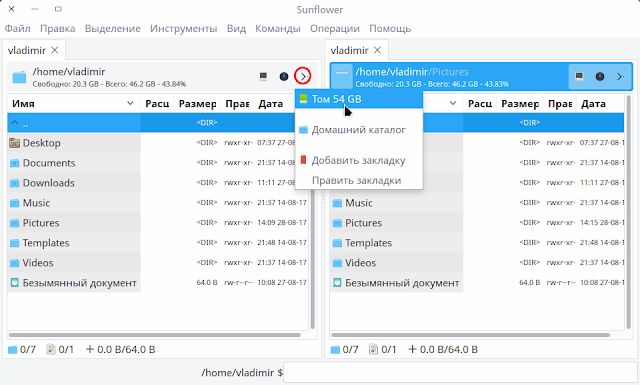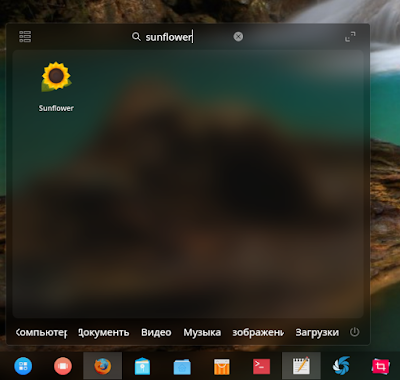Установить двухпанельный файловый менеджер Sunflower в Deepin 15.4.1
Понедельник, 28 августа 2017, 8:32
Размещено в рубрике Лента новостей и имеет 0 комментариев.
Sunflower (Подсолнух) — двухпанельный файловый менеджер для Linux и других UNIX-подобных операционных систем, который легко интегрируется в среду рабочего стола GNOME. Программа написана на языке программирования Python. Sunflower является свободным программным обеспечением и распространяется под лицензией GNU GPL.
В настоящее время Sunflower находится в стадии развития и интенсивной разработки, но тем не менее, он полностью функционален и не конфликтует с основным файловым менеджером после установки.
Sunflower вполне пригоден для замены стандартных файловых менеджеров: KDE, GNOME, Xfce, MATE или Файлового менеджера Deepin.
Файловый менеджер Sunflower напоминает Total Commander в Windows. И в нём действительно удобно работать в двухпанельном режиме, т.к. можно быстрее делать копирование, перемещение файлов между каталогами или сравнение двух каталогов.
Я рекомендую вам попробовать Sunflower в Deepin 15.4.1, чтобы убедиться насколько он быстр, лёгок и потенциален.
Язык интерфейса русский.
Функции:
- Многовкладочный интерфейс.
- Встроенный эмулятор терминала.
- Настройка сочетаний клавиш.
- Drag-and-drop.
- Собственные плагины.
В настоящее время Sunflower находится в стадии развития и интенсивной разработки, но тем не менее, он полностью функционален и не конфликтует с основным файловым менеджером после установки.
Sunflower вполне пригоден для замены стандартных файловых менеджеров: KDE, GNOME, Xfce, MATE или Файлового менеджера Deepin.
Файловый менеджер Sunflower напоминает Total Commander в Windows. И в нём действительно удобно работать в двухпанельном режиме, т.к. можно быстрее делать копирование, перемещение файлов между каталогами или сравнение двух каталогов.
Я рекомендую вам попробовать Sunflower в Deepin 15.4.1, чтобы убедиться насколько он быстр, лёгок и потенциален.
Язык интерфейса русский.
Функции:
- Многовкладочный интерфейс.
- Встроенный эмулятор терминала.
- Настройка сочетаний клавиш.
- Drag-and-drop.
- Собственные плагины.
Настройки Sunflower
Переход в Файловую систему
Терминал в Sunflower
Терминал в Sunflower
Сочетание клавиш Sunflower
Общие сочетания клавиш | |
|---|---|
| Сочетание клавиш | функция |
| Ctrl + Z | Открыть терминал |
| Ctrl + D | текущий каталог Закладка |
| Ctrl + T | Дублировать текущую вкладку |
| Ctrl + B | Изменить закладку |
| Ctrl + Shift + T | Открыть каталог в новой вкладке |
| Ctrl + W | Закрыть текущая вкладка |
| Ctrl + Tab | Активировать следующую вкладку |
| Ctrl + Shift + Tab | Переход к предыдущей вкладке |
| Ctrl + R | Обновление панели |
| возврат на одну позицию | Перейдите в родительский каталог |
| Alt + стрелка влево | Возвращайтесь в истории |
| Ctrl + Backspace | Показать историю |
| Esc | Закрыть История |
| Alt + буква | Быстрый поиск |
| Alt + номер | Перейти на закладку |
| Меню или Shift + F10 | Вызов меню |
| Ctrl + Menu | Открыть с помощью меню |
| Ctrl + стрелка влево или Ctrl + стрелка вправо | Используйте путь от противополож- ной панели |
| Alt + F3 | Переключение функции предваритель- ного просмотра |
| F4 | Текстовый редактор |
| Enter (Ввод) | Применить действие по умолчанию для выбранных файлов |
| Ctrl + Enter | Открыть текущий путь в новой вкладке |
| Ctrl + Alt + P | Просмотр опций |
| F11 | Переключение в полноэкранном режиме |
| Ctrl + Q | Перезагрузить Sunflower |
Сочетания клавиш операций с файлами | |
|---|---|
| Сочетание клавиш | функция |
| Ctrl + A | Выбрать все файлы |
| F8 или Удалить | Удалить выбранное |
| Num + * | Инвертировать выбранное |
| Num + + | Выбор по шаблону |
| Num + - | Отменить выбор по шаблону |
| F5 | выбор копирования |
| F6 | Переместить выделение |
| Ctrl + C | Копировать выбранные файлы в буфер обмена |
| Ctrl + X | Переместить выбранные файлы в буфер обмена |
| Ctrl + V | Вставить из буфера обмена |
| Alt + Num + + | Выбор по расширениям |
| Alt + Num + - | Отменить выбор по расширениям |
| Ctrl + F1 | Закладка для левой панели |
| Ctrl + F2 | Закладка для правой панели |
| F7 | Создать каталог |
| Ctrl + F7 | Создать пустой файл |
| Ctrl + H | Скрыть / Показать скрытые файлы |
| F12 | Сравнить каталоги |
Установка Sunflower в Deepin 15.4.1
Откройте терминал, скопируйте и выполните следующие команды:
cd /tmp; wget http://sunflower-fm.org/pub/sunflower-0.3.61-1.all.deb; sudo dpkg -i sunflower-0.3.61-1.all.deb; sudo apt install -f
По окончании установки, откройте Sunflower из системного меню:
cd /tmp; wget http://sunflower-fm.org/pub/sunflower-0.3.61-1.all.deb; sudo dpkg -i sunflower-0.3.61-1.all.deb; sudo apt install -f
По окончании установки, откройте Sunflower из системного меню:
Ссылка на источник
28-08-2017.
Комментирование и пинг закрыты.